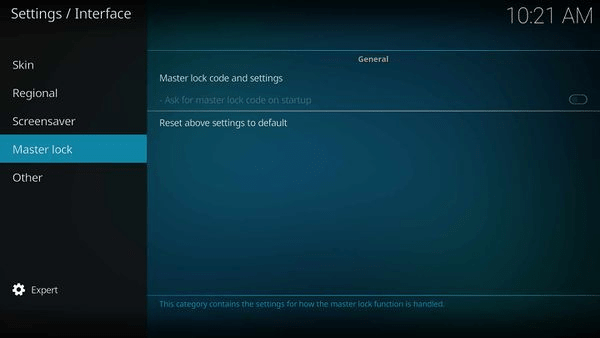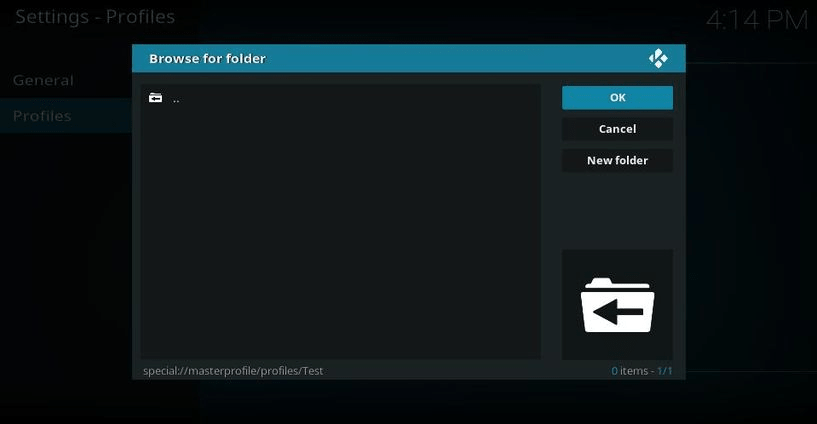Το Kodi είναι ένα από τα καλύτερα κέντρα πολυμέσων για τα περισσότερα λειτουργικά συστήματα. Τρέχει σε Windows, Mac, Linux και υπήρξε μια από τις πιο διασκεδαστικές πλατφόρμες ροής πολυμέσων στον κόσμο. Σε αυτή την εποχή, όπου όλοι περιορίζονται στα σπίτια και αναζητούν λίγη διασκέδαση, μπορεί κανείς να τη χρησιμοποιήσει.
Όλα όσα πρέπει να γνωρίζετε για το Kodi, μπορείτε να τα ελέγξετε εδώ . Για τους χρήστες που έχουν παιδιά μπορεί να το βρουν επίσης ενδιαφέρον. Αλλά ο περιορισμός των παιδιών σας από το ακατάλληλο περιεχόμενο στο διαδίκτυο είναι εξαιρετικά σημαντικό. Εκεί έρχεται η ανάγκη για τη ρύθμιση γονικού ελέγχου για το Kodi.
Διαβάστε: Τα καλύτερα αθλητικά πρόσθετα για το 1r Kodi 2020.
Ρύθμιση γονικού ελέγχου για το Kodi
Βήμα 1: Ενεργοποιήστε την εφαρμογή σας σε οποιαδήποτε συσκευή, η οποία χρησιμοποιείται κυρίως για πρόσβαση στον λογαριασμό Kodi.
Βήμα 2: Μεταβείτε στην κάτω δεξιά γωνία της οθόνης, πατήστε Ρυθμίσεις.
Βήμα 3: Μεταβείτε στις Ρυθμίσεις PVR και ζωντανής τηλεόρασης.
Βήμα 4: Κοιτάξτε στο αριστερό πλαίσιο και βλέπετε την επιλογή Γονικός έλεγχος. Ανοίξτε το.
Βήμα 5: Είναι ένας διακόπτης εναλλαγής, ενεργοποιήστε τον.
Βήμα 6: Τώρα, μπορείτε να φτάσετε στο βήμα για να κλειδώσετε τον χρόνο οθόνης και το περιεχόμενο.
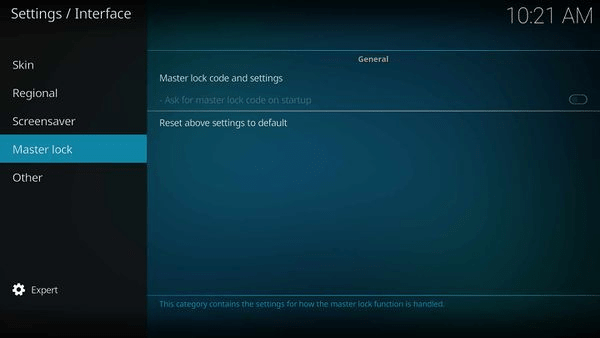
Για να το κάνετε αυτό, κάντε κλικ στο Change PIN και εισαγάγετε έναν κωδικό που θα οριστεί ως κωδικός κλειδώματος.
Βήμα 7: Για να ορίσετε τη διάρκεια για την οποία επιτρέπεται στα παιδιά να παρακολουθούν τα κανάλια.
Αυτή είναι η βασική ρύθμιση τώρα, ας προχωρήσουμε με τον περιορισμό του περιεχομένου που επιτρέπεται να παρακολουθούν τα παιδιά στο πρόγραμμα αναπαραγωγής Kodi.
Βήμα 1: Ανοίξτε το Kodi Player και κάντε κλικ στο εικονίδιο Ρυθμίσεις . Τώρα, πρέπει να μεταβείτε στα Προφίλ για να δημιουργήσετε ένα ξεχωριστό προφίλ για τα παιδιά σας.
Τώρα, κάντε κλικ στο Γενικά στο πλαίσιο της δεξιάς πλευράς, αυτό σας δείχνει επιλογές στο αριστερό πλαίσιο. Ενεργοποιήστε τον διακόπτη εναλλαγής για να ενεργοποιήσετε τις επιλογές Εμφάνιση οθόνης σύνδεσης κατά την εκκίνηση.
Βήμα 2: Τώρα κάντε κλικ στο Προφίλ στη δεξιά πλευρά. Αυτό σας δείχνει την επιλογή για κύριο χρήστη και Προσθήκη προφίλ. Κάντε κλικ στο Προσθήκη προφίλ και δώστε του ένα όνομα προφίλ .
Βήμα 3 : Καθώς το προφίλ σας ζητά να προσθέσετε έναν επιλεγμένο φάκελο, καθορίστε φακέλους που περιέχουν περιεχόμενο φιλικό προς τα παιδιά. Μπορείτε να περιηγηθείτε στα αρχεία από την τοπική αποθήκευση της συσκευής σας. Κάντε κλικ στο OK καθώς τελειώσατε.
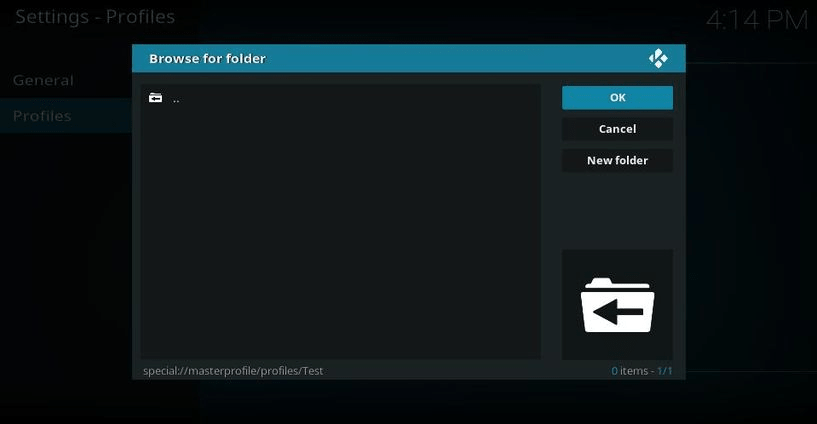
Βήμα 4: Μεταβείτε στην Επεξεργασία προφίλ για να κάνετε αλλαγές στις Πληροφορίες πολυμέσων και στις πηγές πολυμέσων. Κάντε κλικ πάνω τους ένα προς ένα και αλλάξτε τις ρυθμίσεις σε Διαχωρίστε. Θα διαχωρίσει αυτό το περιεχόμενο του παιδικού προφίλ από το προφίλ των Master χρηστών.
Επομένως, αυτά είναι βήματα για να ρυθμίσετε τον γονικό έλεγχο στο Kodi, να τα ακολουθήσετε και να ορίσετε περιορισμούς και να αποτρέψετε τα παιδιά σας από το να παρακολουθούν ακατάλληλο περιεχόμενο.
Πώς να κατεβάσετε και να εγκαταστήσετε το Kodi στο iPhone χωρίς jailbreak;
Ετυμηγορία:
Καθώς τα παιδιά πρέπει να έχουν την ελευθερία τους να παρακολουθούν και να παίζουν παιχνίδια στην τηλεόραση Kodi TV, είναι εξίσου σημαντικό να παρακολουθείται. Το να τραβήξετε την πρίζα δεν θα βοηθήσει, επομένως η ρύθμιση του γονικού ελέγχου θα κρατήσει τα παιδιά σας μακριά από το περιεχόμενο, το οποίο δεν είναι κατάλληλο για την ηλικία. Ελπίζουμε ότι αυτή η μέθοδος καθιστά σαφές πώς να ρυθμίσετε τον γονικό έλεγχο στο Kodi.
Καθώς ολοκληρώνουμε την ανάρτηση, θα θέλαμε να μάθουμε τις απόψεις σας. Οι προτάσεις και τα σχόλιά σας είναι ευπρόσδεκτα στην παρακάτω ενότητα σχολίων. Μοιραστείτε τις πληροφορίες με τους φίλους σας και άλλους, κοινοποιώντας το άρθρο στα μέσα κοινωνικής δικτύωσης.
Χαιρόμαστε να μαθαίνουμε νέα σου!
Είμαστε στο Facebook , στο Twitter , στο LinkedIn και στο YouTube . Για τυχόν απορίες ή προτάσεις, ενημερώστε μας στην παρακάτω ενότητα σχολίων. Μας αρέσει να επικοινωνούμε μαζί σας με μια λύση. Δημοσιεύουμε τακτικά συμβουλές και κόλπα, μαζί με λύσεις σε κοινά ζητήματα που σχετίζονται με την τεχνολογία. Εγγραφείτε στο ενημερωτικό μας δελτίο για να λαμβάνετε τακτικές ενημερώσεις για τον κόσμο της τεχνολογίας.
Σχετικά θέματα:
Πώς να βρείτε κάποιον στο Snapchat χωρίς όνομα χρήστη ή αριθμό.
Πώς να κάνετε Snapchat κάποιον χωρίς να τον προσθέσετε.
Οι καλύτερες εφαρμογές Anti-Malware για Android.
Οι καλύτερες δωρεάν εφαρμογές Anti-Malware για iPhone .